- Stai cercando alcuni suggerimenti efficaci per risolvere l'errore 9996 del driver HP sul tuo PC Windows?
- In questo caso, è necessario reinstallare i driver obsoleti o assicurarsi che il computer soddisfi i requisiti di sistema.
- Dal momento che vuoi sempre il meglio, non esitare a dare un'occhiata a questi ottimi monitor HP che puoi acquistare.
- Prenditi il tuo tempo per visitare il nostro Hub Errori di Windows 10 per trovare soluzioni ancora più uniche da applicare.

- Scarica DriverFix ora gratuitamente (download protetto)
- Avvia il programma e premi il tasto Scansione icona
- Attendi il completamento della scansione e avvia l'installazione dei driver necessari
- DriverFix è stato scaricato con successo da 0 lettori questo mese.
Se un aggiornamento da HP non può essere installato sul tuo computer Windows 10, molto probabilmente stai ricevendo l'errore di sistema 9996.
Questo avviso viene visualizzato per impostazione predefinita e indica un problema generale che si è verificato durante il processo di aggiornamento.
Quindi, basandomi solo su questo errore codice è piuttosto complicato per isolare il problema effettivo e trovare le giuste soluzioni per la risoluzione dei problemi.
Ecco perché siamo qui per assisterti. In questo articolo, cercheremo di trovare i metodi migliori che puoi utilizzare per affrontare l'HP autista errore 9996 problema.
Come posso correggere l'errore 9996 del driver HP su Windows 10?
- Aggiorna i driver sul tuo computer
- Assicurati di avere il software giusto installato sul tuo computer
- Il tuo computer potrebbe non soddisfare determinati requisiti di sistema
- Disinstalla e reinstalla i driver obsoleti
- Applica gli aggiornamenti di sistema di Windows 10 che potrebbero essere in attesa della tua approvazione
- Rimuovere un aggiornamento di sistema di Windows 10 installato di recente
1. Aggiorna i driver sul tuo computer
- Sul tuo computer fai clic con il tasto destro del mouse su Inizio icona.
- Dall'elenco che compare, clicca su Gestore dispositivi iscrizione.

- Nella finestra Gestione dispositivi trova il driver che deve essere aggiornato.
- Fare clic con il pulsante destro del mouse su questo driver e selezionare Aggiornare.
- Attendi che il processo di flashing venga completato automaticamente e al termine riavvia il PC.
Se ricevi il codice di errore HP 9996 durante il tentativo di installare un aggiornamento, è molto probabile che sia correlato a un determinato driver HP.
Pertanto, dovresti aggiornare tutti i driver in esecuzione sul tuo computer. Questo processo può essere completato con l'aiuto dei passaggi precedenti, ma non è l'unico modo.
Se ti sembra un po' troppo complicato, non esitare a installare DriverFix e lascia che sia lui a gestire questo lavoro. Lo strumento è noto soprattutto per mantenere aggiornati automaticamente i driver.

C'è un enorme database aggiornato quotidianamente, per non parlare del fatto che preverrà la perdita di file ed eviterà danni permanenti al tuo PC.

DriverFix
L'errore 9996 del driver HP potrebbe essere correlato al driver. Installa DriverFix e sbarazzati di esso per sempre!
Scarica qui
2. Assicurati di avere il software giusto installato sul tuo computer

È possibile ricevere l'errore 9996 del driver HP durante l'installazione di un aggiornamento se determinati hardware o software non sono configurati sul computer Windows 10.
Ad esempio, se manca Microsoft .NET, otterrai il codice di errore 9996.
Lo stesso accadrà se verrà avviato un aggiornamento per una tastiera HP su un sistema che utilizza una tastiera non HP tastiera (hai sostituito la tastiera HP originale, o qualsiasi altro componente hardware prodotto da HP, con un with nuovo).
Pertanto, dovresti prima verificare se i programmi necessari per l'effettivo aggiornamento HP sono installati sul tuo computer.
Inoltre, se manca un componente hardware, molto probabilmente non dovrai installare il particolare pacchetto di aggiornamento.
Esegui una scansione del sistema per scoprire potenziali errori

Scarica Restoro
Strumento di riparazione del PC

Clic Inizia scansione per trovare problemi di Windows.

Clic Ripara tutto per risolvere i problemi con le tecnologie brevettate.
Esegui una scansione del PC con lo strumento di riparazione Restoro per trovare errori che causano problemi di sicurezza e rallentamenti. Al termine della scansione, il processo di riparazione sostituirà i file danneggiati con nuovi file e componenti di Windows.
Questa è una situazione durante la quale il problema dell'errore 9996 del driver HP non è affatto un problema reale: l'aggiornamento non è necessario sul tuo computer.
3. Il tuo computer potrebbe non soddisfare determinati requisiti di sistema

Lo stesso codice di errore può verificarsi se il tuo computer sta esaurendo la memoria, ad esempio se l'aggiornamento ha una dimensione di 2 GB ma sul tuo computer hai solo 1 GB di spazio libero su disco.
Ecco perché, a questo punto, è necessario assicurarsi che questi requisiti di sistema non siano il motivo per cui si verifica l'errore 9996 del driver HTC.
Tieni presente che i requisiti di sistema potrebbero includere aspetti software come l'ultima versione di un determinato programma.
Ad esempio, se è richiesto Microsoft .Net v2.0 ma il tuo PC è in esecuzione su Microsoft .Net v1.0.
Cerchi i metodi migliori per liberare spazio sul disco rigido? Conta su di noi per trovarli tutti.
4. Disinstalla e reinstalla i driver obsoleti

- Accesso Gestore dispositivi come spiegato sopra.
- Quindi, trova il driver che deve essere aggiornato.
- Fare clic con il pulsante destro del mouse su questo driver e invece di Aggiorna scegliere Disinstalla.
- Quindi, accedi al sito Web del produttore e scarica il pacchetto del driver.
- Installa questo software eseguendo il file eseguibile e seguendo le istruzioni sullo schermo.
- Questo dovrebbe essere tutto.
A volte è meglio reinstallare i driver che non funzionano correttamente. Quindi, è necessario seguire i passaggi precedenti o semplicemente utilizzare DriverFix, lo strumento descritto nella prima soluzione.
5. Installa gli aggiornamenti di sistema di Windows 10 in sospeso.
- premi il Win+Itasti di scelta rapida della tastiera.
- A partire dal Impostazioni di sistema clicca su Aggiornamento e sicurezza.
- Passa a Aggiornare scheda.

- Se è disponibile una patch del firmware, installala: segui semplicemente le istruzioni sullo schermo poiché l'aggiornamento verrà automaticamente aggiornato.
- Alla fine, riavvia il computer.
In alcune situazioni, se il tuo sistema Windows 10 non è aggiornato correttamente potresti ricevere diversi errori di sistema, incluso il problema del codice di errore HP 9996.
Ecco perché devi assicurarti che non ci siano aggiornamenti di sistema in attesa della tua approvazione
6. Rimuovere un aggiornamento di sistema di Windows 10 installato di recente
- stampa Win+I tasti della tastiera e selezionare Aggiornamento e sicurezza.
- Passa a Scheda Aggiornamenti di Windows.
- Da lì clicca su Visualizza la cronologia degli aggiornamenti installati collegamento.
- Verrà ora visualizzato un elenco delle patch installate di recente.
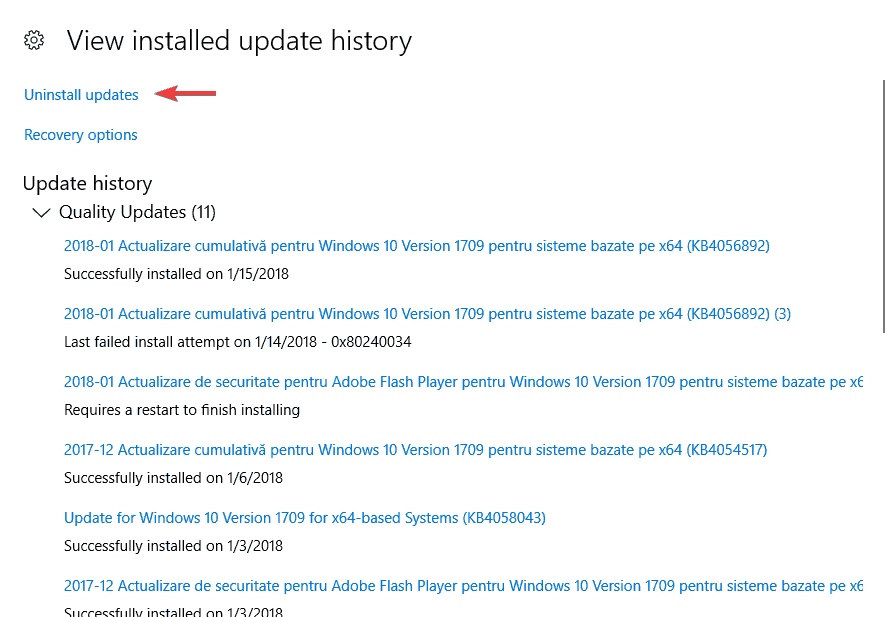
- Clicca su Disinstalla aggiornamenti e scegli il pacchetto firmware che desideri rimuovere dal tuo PC.
- Riavvia il computer alla fine.
Se hai ricevuto l'errore 9996 del driver HP dopo aver installato un nuovo aggiornamento di Windows 10, una buona idea potrebbe essere quella di ripristinare il processo di aggiornamento.
È possibile disinstallare alcune patch di Windows seguendo la procedura sopra.
I metodi spiegati sopra dovrebbero aiutarti a correggere l'errore 9996 del driver HP. Quando questo errore appare sullo schermo, non dovresti farti prendere dal panico.
Probabilmente l'effettivo aggiornamento HP non è realmente necessario sul tuo computer, quindi puoi semplicemente ignorare il codice di errore.
Se hai domande o se vuoi imparare altre cose correlate, contatta il nostro team. Puoi farlo senza problemi attraverso il campo dei commenti dal basso.
 Hai ancora problemi?Risolvili con questo strumento:
Hai ancora problemi?Risolvili con questo strumento:
- Scarica questo strumento di riparazione del PC valutato Ottimo su TrustPilot.com (il download inizia da questa pagina).
- Clic Inizia scansione per trovare problemi di Windows che potrebbero causare problemi al PC.
- Clic Ripara tutto per risolvere i problemi con le tecnologie brevettate (Sconto esclusivo per i nostri lettori).
Restoro è stato scaricato da 0 lettori questo mese.
![Division 2 continua a bloccarsi su PC? [Avvio, Aggiorna]](/f/615ee724ff0e81b54e0892ae7054477b.webp?width=300&height=460)

